Jednostavan i brz vodič za root-anje Androida

Nakon što rootate svoj Android telefon, imate potpuni pristup sustavu i možete pokretati mnoge vrste aplikacija koje zahtijevaju root pristup.
Jeste li ikada pokušali izraditi dokument da vidite samo da sve ne stane na prvu stranicu? Mislili ste da je možda dovoljno da stane na jednu stranicu, ali na kraju vam je trebalo više prostora. Ako ne trebate ispisati ovu datoteku i treba vam više prostora, format bez stranice u Google dokumentima možda ima ono što tražite.
Uz Pageless Format, imate stranicu koja nikad ne završava. Nikada se ne pokvari, tako da ste uvijek na prvoj stranici. Zahvaljujući ovoj značajci, ne morate brinuti da slika neće stati na jednu stranicu. Ovaj je format savršen za dodavanje stvari kao što su slike i tablice.
Neke stvari koje morate imati na umu prije korištenja ovog formata su da nećete vidjeti stvari kao što su vodeni žigovi , podnožja, zaglavlja, stupci, bilješke i brojevi stranica. Ako su to stvari koje vaša datoteka mora imati, uvijek se možete vratiti na format Pages. Neke stvari će i dalje biti tu, kao što su emoji reakcije i komentari. Jeste li spremni isprobati Pageless Format i vidjeti je li to ono što vam treba?
Kako primijeniti format bez stranica na Google dokumente
Nakon što otvorite datoteku, kliknite karticu Datoteka na vrhu i kliknite opciju Postavljanje stranice .
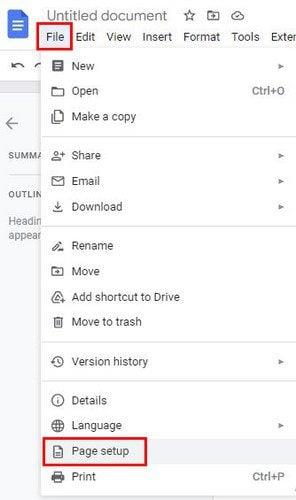
Na sljedećoj stranici vidjet ćete dvije kartice na vrhu. Opcija Pageless bit će s desne strane s opisom onoga što je to pri dnu. Također ćete vidjeti opciju za promjenu boje pozadine . Kliknite na padajući izbornik i odaberite iz velikog izbora boja. Ako uvijek želite raditi s funkcijom bez stranica, možete je postaviti i kao zadanu. Obavezno odaberite opciju u donjem lijevom kutu.
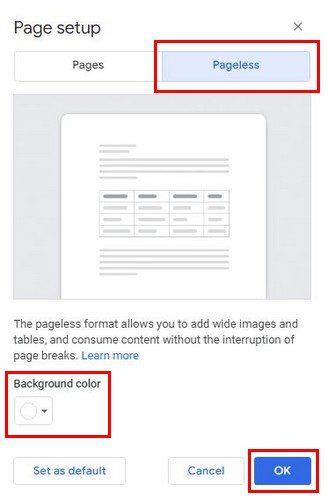
Ovisno o tome kako želite da datoteka izgleda, također imate mogućnost podešavanja koliko je tekst uzak ili ne. Da biste to promijenili, možete otići na Pogled > Širina teksta. Ovdje možete birati između uskih, srednjih i širokih opcija.
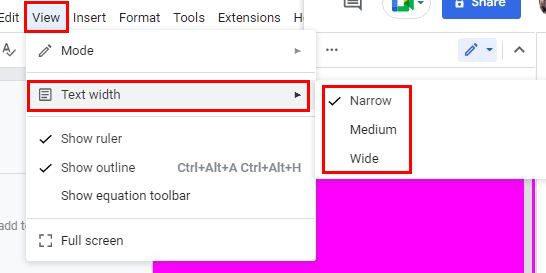
Ako niste sigurni koju opciju odabrati, bilo bi dobro odabrati Wide ako vam je prozor dokumenta maksimiziran. No, ako vam je prozor preglednika pokraj njih, uvijek možete koristiti srednju ili usku opciju.
Ostale stvari koje treba imati na umu
Nemojte se iznenaditi ako naiđete na manje neugodnosti pri korištenju malih stolova. To ne znači da ih ne biste trebali koristiti; to jednostavno znači da morate napraviti neke dodatne prilagodbe.
Kako koristiti format bez stranice u Google dokumentima – Android
Također je moguće primijeniti ovaj format pomoću vašeg Android uređaja. Ako se radi o već postojećem dokumentu, primijenit ćete ovo tako da dodirnete ikonu olovke u donjem desnom kutu za početak uređivanja. Dodirnite tri točkice u gornjem desnom kutu i odaberite opciju Page Setup s popisa. Uključite opciju Pageless na sljedećoj stranici i spremni ste. Također možete primijeniti boju stranice sve dok ste tamo.
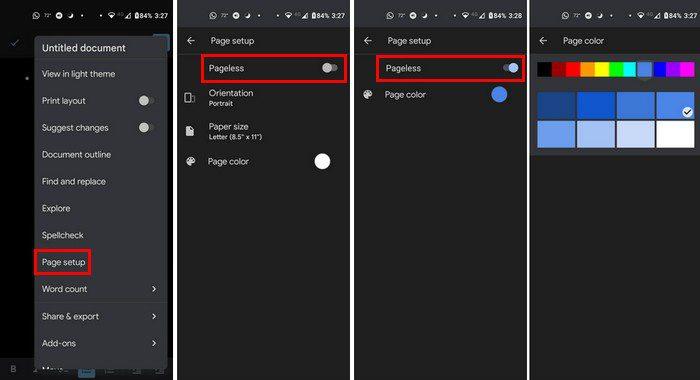
Zaključak
Korištenje opcije Pageless na Androidu možda neće previše promijeniti stvari kao da je koristite samo na računalu. Ali, još uvijek je korisno. Mislite li da ćete ga isprobati na svom računalu ili Android uređaju? Podijelite svoje mišljenje u komentarima ispod i ne zaboravite podijeliti članak s drugima na društvenim mrežama.
Nakon što rootate svoj Android telefon, imate potpuni pristup sustavu i možete pokretati mnoge vrste aplikacija koje zahtijevaju root pristup.
Tipke na vašem Android telefonu ne služe samo za podešavanje glasnoće ili buđenje zaslona. Uz nekoliko jednostavnih podešavanja, mogu postati prečaci za brzo fotografiranje, preskakanje pjesama, pokretanje aplikacija ili čak aktiviranje značajki za hitne slučajeve.
Ako ste ostavili laptop na poslu i imate hitan izvještaj koji trebate poslati šefu, što biste trebali učiniti? Upotrijebiti svoj pametni telefon. Još sofisticiranije, pretvorite svoj telefon u računalo kako biste lakše obavljali više zadataka istovremeno.
Android 16 ima widgete za zaključani zaslon koje vam omogućuju promjenu zaključanog zaslona po želji, što ga čini mnogo korisnijim.
Android način rada Slika u slici pomoći će vam da smanjite videozapis i gledate ga u načinu rada slika u slici, gledajući videozapis u drugom sučelju kako biste mogli raditi i druge stvari.
Uređivanje videa na Androidu postat će jednostavno zahvaljujući najboljim aplikacijama i softveru za uređivanje videa koje navodimo u ovom članku. Pobrinite se da ćete imati prekrasne, čarobne i elegantne fotografije za dijeljenje s prijateljima na Facebooku ili Instagramu.
Android Debug Bridge (ADB) je moćan i svestran alat koji vam omogućuje mnoge stvari poput pronalaženja logova, instaliranja i deinstaliranja aplikacija, prijenosa datoteka, rootanja i flashanja prilagođenih ROM-ova te stvaranja sigurnosnih kopija uređaja.
S aplikacijama s automatskim klikom. Nećete morati puno raditi prilikom igranja igara, korištenja aplikacija ili zadataka dostupnih na uređaju.
Iako ne postoji čarobno rješenje, male promjene u načinu punjenja, korištenja i pohranjivanja uređaja mogu uvelike usporiti trošenje baterije.
Telefon koji mnogi ljudi trenutno vole je OnePlus 13, jer osim vrhunskog hardvera, posjeduje i značajku koja postoji već desetljećima: infracrveni senzor (IR Blaster).







